- Autor Lauren Nevill [email protected].
- Public 2023-12-16 18:50.
- Naposledy změněno 2025-01-23 15:18.
V sekci oblíbených položek vašeho prohlížeče lze uložit mnoho užitečných informací - každý přidá do záložek ty stránky, jejichž informace jsou pro člověka obzvláště důležité. V některých situacích (například při změně počítače nebo přeinstalaci operačního systému) můžete přijít o záložky prohlížeče, abyste této ztrátě zabránili, můžete si do počítače uložit své oblíbené položky a později je obnovit.
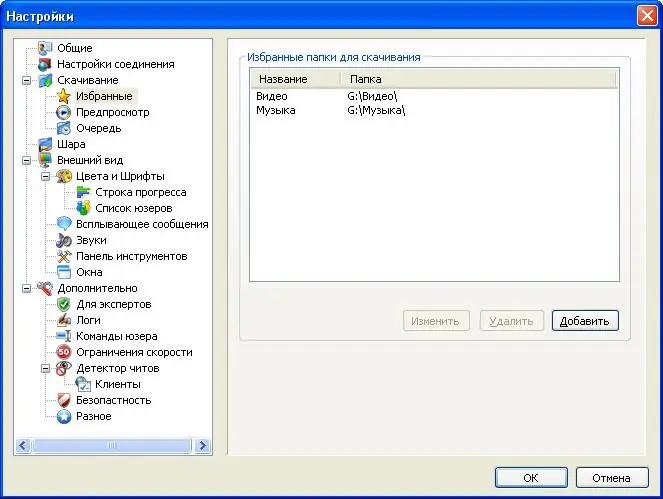
Instrukce
Krok 1
Pokud používáte standardní prohlížeč Internet Explorer, najděte složku, ve které jsou ve výchozím nastavení uloženy oblíbené položky. Zpravidla má následující cestu, ve které je Admin název vašeho účtu:
C: / Documents and Settings / Admin / Favorites
Krok 2
Otevřete složku oblíbených položek a zkopírujte její obsah do jiné složky, kterou vložíte do libovolného adresáře, který po přeinstalování systému zůstane beze změny. Následně jednoduše nahraďte novou složku Oblíbené položkou, kterou jste právě zkopírovali.
Krok 3
Chcete-li uložit oblíbené položky do prohlížeče Opera, otevřete jej a v nabídce vyberte část „Záložky“. Přejděte do správy záložek a otevřete okno nastavení. Otevřete kartu „Soubor“a klikněte na „Exportovat záložky Opera“.
Krok 4
Zadejte název souboru, který chcete exportovat, a klikněte na Uložit. Pokud potřebujete přenést uložené záložky do nového prohlížeče, znovu otevřete sekci správy záložek a klikněte na „Importovat záložky Opera“a zadejte cestu k uloženému souboru.
Krok 5
V prohlížeči Firefox otevřete sekci „Záložky“a přejděte k části „Správa záložek“, podobně jako u předchozí metody. Otevře se okno, ve kterém budete muset vybrat sekci „Import a zálohování“.
Krok 6
V této části klikněte na položku „Exportovat do HTML“a po zadání názvu nového souboru klikněte na „Uložit“. Chcete-li záložky obnovit, otevřete nový prohlížeč a přejděte do nabídky „Importovat a zálohovat“, klikněte na „Importovat z HTML“- vaše oblíbené položky budou obnoveny.






